Hoofdstuk 4 Menu's en werkbalken
|
|
|
- Philomena van der Laan
- 7 jaren geleden
- Aantal bezoeken:
Transcriptie
1 Inleidende gids Hoofdstuk 4 Menu's en werkbalken Het gebruik en de aanpassing van menu's en werkbalken die gemeenschappelijk zijn voor alle OpenOffice.org modules OpenOffice.org
2 Auteursrecht Op dit document is het auteursrecht 2005 van toepassing. De medewerkers aan dit document staan vermeld in de hieronder weergegeven paragraaf Auteurs. U mag het verspreiden en/of wijzigen zolang u zich houdt aan de voorwaarden van ofwel de General Public License, versie 2 of later ( ofwel de Creative Commons Attribution License, versie 2.5 of later ( Alle handelsmerken vermeld in deze gids behoren toe aan hun rechtmatige eigenaars. Auteurs Linda Worthington Ian Laurenson Agnes Belzunce Jean Hollis Weber Vertaling Aan deze Nederlandse vertaling werkten mee: Jo van WinFix.IT, Luc Castermans en Leo Moons Reacties De oorspronkelijke auteurs van de Engelstalige handleiding kunnen via de mailinglijst van OOoAuthors (authors@user-faq.openoffice.org) bereikt worden. Het is wel aan te raden om eerst in te schrijven op de mailinglijst van OOoAuthors en dat kan via authorssubscribe@user-faq.openoffice.org Heeft u op of aanmerkingen over de Nederlandstalige vertalingen dan kunt u terecht op de mailinglijst: documentatie@nl.openoffice.org. Inschrijven kan via een mailtje aan documentatie-subscribe@nl.openoffice.org Woord van dank Delen van dit document zijn gebaseerd op materiaal aangebracht door Ian Laurenson uit de migratiegids. Dit boek werd volledig gecreëerd m.b.v. OpenOffice.org, zowel wat het schrijven, de paginalayout als het aanmaken van het PDF-bestand betreft. Publicatiedatum en softwareversie Gepubliceerd op 18 maart Gebaseerd op OpenOffice.org 2.1 Vertaald op 27 januari U kunt een bewerkbare versie van dit document downloaden van hoofdstukken -Inleidende gids/
3 Auteursrecht Inhoud Auteursrecht...ii Auteurs...ii Vertaling...ii Reacties...ii Woord van dank...ii Publicatiedatum en softwareversie...ii Menu's...2 Het aanpassen van het lettertype voor het document...2 De menu-inhoud aanpassen...2 Werkbalken...3 Langklik-knoppen en ontkoppelde werkbalken...4 Het tonen en verbergen van werkbalken...4 Het verplaatsen van werkbalken...5 Een werkbalk aan uw wensen aanpassen...5 Een nieuwe werkbalk creëren...6 Vastgezette / zwevende vensters gebruiken...7 Het gebruik van de Navigator...7 Menu's en werkbalken 1
4 Menu's Menu's De Menu's bevinden zich bovenaan het scherm, net onder de titelbalk. Het hoofdmenu van de modules Writer, Impress en Calc bestaat uit Bestand, Bewerken, Beeld, Invoegen, Opmaak, Tabel, Extra, Venster en Help. (De modules Draw en Base wijken iets af.) Bij het aanklikken van één van de onderdelen klapt er een submenu uit om verdere opties te tonen. Afbeelding 1. Menubalk Bestand bevat opdrachten die van toepassing zijn op het volledige document, zoals Openen, Opslaan en Exporteren als PDF. Bewerken bevat opdrachten voor het wijzigen van het document zoals Ongedaan maken en Zoeken en vervangen. Beeld bevat opdrachten voor het controleren van hoe het document getoond wordt zoals In- en uitzoomen en Web-layout. Invoegen bevat opdrachten voor het invoegen van elementen in het document zoals Kopteksten, Voetteksten en Afbeeldingen. Opmaak bevat opdrachten, zoals Stijlen en opmaak en AutoOpmaak, om de layout van het document op te maken. Tabel bevat alle opdrachten om een tabel in te voegen en te bewerken in een tekstdocument. Extra bevat functies zoals Spellingcontrole, Aanpassen en Opties. Venster bevat opdrachten voor de voorstelling van de vensters Help bevat koppelingen naar het Help-bestand, Wat is dit?-help en informatie over de versie van OpenOffice.org, die u heeft geïnstalleerd. Aanpassen van het lettertype voor het document Het lettertype voor het document aanpassen: 1) Selecteer Extra > Opties > OpenOffice.org Writer > Standaardlettertypen (westers). 2) Pas het lettertype aan en selecteer het keuzevak Alleen in het huidige document, als u dit enkel voor het huidige document wenst. De menu-inhoud aanpassen Het is mogelijk om de menu's van OpenOffice.org aan uw wensen aan te passen: 1) Selecteer Extra > Aanpassen. 2) In het dialoogvenster Aanpassen, selecteer de tab Menu's (Afbeelding 2). Menu's en werkbalken 2
5 Menu's 3) Selecteer het menu dat u wenst aan te passen in de keuzelijst Menu onder OpenOffice.org Writer menu's. 4) U kunt elk menu aanpassen met behulp van de lijstknoppen Menu en Wijzigen. 5) U kunt opdrachten aan een menu toevoegen met de knop Toevoegen. 6) U kunt nieuwe menu's aanmaken met behulp van de knop Nieuw. Afbeelding 2. De tab Menu's van het dialoogvenster Aanpassen Werkbalken De bovenste werkbalk (standaardpositie) wordt de werkbalk Standaard genoemd. Alle modules van OpenOffice.org hebben dezelfde knoppen in de werkbalk Standaard. Menu's en werkbalken 3
6 Werkbalken Werkbalk Standaard Werkbalk Opmaak De daaronder liggende werkbalk (standaardpositie) is de werkbalk Opmaak. De werkbalk Opmaak is een balk die zich aanpast aan de omstandigheden; hij toont de relevante werkbalken, afhankelijk van de positie van de cursor of de selectie. Bijvoorbeeld: als de cursor in een tabel staat, dan worden er een werkbalk Tabel en een werkbalk Tekst in weergegeven. Langklik-knoppen en ontkoppelde werkbalken Knoppen, met een kleine zwarte driehoek er naast, geven sub-menu's en ontkoppelde werkbalken weer. Met een klik op het driehoekje of langer klikken op de knop worden de extra te selecteren objecten/mogelijkheden met die knop zichtbaar. Afbeelding 3 toont het submenu Plakken. Afbeelding 4 toont een ontkoppelde werkbalk die gewoonlijk verbonden is met de werkbalk Tekening. Afbeelding 3: Voorbeeld van een submenu Klik hier en sleep Werkbalk is ontkoppelt en zweeft Afbeelding 4: Voorbeeld van een ontkoppelde werkbalk De ontkoppelde werkbalken hangen altijd los en kunnen aan een zijkant worden vastgezet. Om een ontkoppelde werkbalk te verplaatsen, sleept u deze aan zijn titelbalk naar de plaats die u wilt. Menu's en werkbalken 4
7 Werkbalken Het tonen en verbergen van werkbalken Selecteer Beeld > Werkbalken om werkbalken weer te geven of te verbergen, waarna u klikt op de naam van een werkbalk in de lijst. Een actieve werkbalk heeft een vinkje naast z'n naam. Het verplaatsen van werkbalken Om een werkbalk, die vastgezet werd, te verplaatsen, plaatst u de muisaanwijzer over de vijf puntjes links op de werkbalk, houd de linkermuisknop ingedrukt en sleept u de balk naar de gewenste locatie. Om een zwevende werkbalk te verplaatsen, klikt u op de titel en sleept u deze naar de nieuwe locatie. Zie Afbeelding 5. Om deze werkbalk elders vast te zetten, plaatst u de muisaanwijzer over de vijf puntjes links op de werkbalk, houdt u de linkermuisknop ingedrukt en sleept u deze naar de gewenste locatie, waarna u de muisknop loslaat. Afbeelding 5 illustreert dit. De werkbalk zal vastgezet worden op de nieuwe locatie. Titelbalk van een zwevende werkbalk Handvat gekoppelde werkbalk Afbeelding 5: Werkbalken verplaatsen Een werkbalk aan uw wensen aanpassen Er zijn drie manieren om het aanpassen van een werkbalk op te roepen: Klik op het zwarte pijltje aan het uiteinde van die werkbalk en selecteer Werkbalk aanpassen. Kies Beeld > Werkbalken > Aanpassen in de menubalk. Kies Extra > Aanpassen in de menubalk. Op de tab Werkbalken (Afbeelding 6), kies de werkbalk die u wenst aan te passen en klik op de knop Werkbalk of Wijzigen. Menu's en werkbalken 5
8 Werkbalken Afbeelding 6. De tab Werkbalken van het venster Aanpassen Opmerking Er is geen ingebouwde pictogram-editor. Om uw eigen pictogram te gebruiken, sla het op in {installatiepad}/share/config/symbol-map in *.bmp formaat. OOo zoekt automatisch in deze map naar nieuwe pictogrammen elke keer dat het dialoogvenster Aanpassen geopend wordt. Eigen pictogrammen moeten 16 x 16 of 26 x 26 pixels groot zijn en mogen niet meer dan 256 kleuren bevatten. Een nieuwe werkbalk creëren Een nieuwe werkbalk maakt u als volgt: 1) Kies Extra > Aanpassen > tab Werkbalken in de menubalk. 2) Klik op de knop Nieuw. Dit zal een werkbalk creëren met als voorgestelde naam Nieuwe werkbalk 1. Vul uw eigen naam in als u dat wilt. 3) Pas de werkbalk aan zoals hierboven beschreven. Menu's en werkbalken 6
9 Vastgezette / zwevende vensters gebruiken Vastgezette / zwevende vensters gebruiken Sommige vensters in OpenOffice.org kunnen worden vastgezet. U kunt deze verplaatsen, van grootte veranderen of het venster vastzetten tegen een zijkant. Gebruik één van de volgende manieren om een venster vast te zetten: Klik op de titelbalk van het zwevende venster en sleep het naar de zijkant, totdat u een omtrek van een rechthoek ziet verschijnen in het hoofdvenster (zie Afbeelding 7), en laat dan de titelbalk los. Deze methode is afhankelijk van de instellingen van het vensterbeheer op uw systeem en het zou bij u dus misschien niet werken. Houdt de Ctrl-toets ingedrukt en dubbelklik op een leeg gedeelte van het zwevende venster om het op zijn laatste positie vast te zetten. Als dat niet werkt probeert u te dubbelklikken zonder de Ctrl-toets. Houd de Ctrl-toets ingedrukt en dubbelklik op een leeg gedeelte in het vastgezette venster, om een venster weer los te maken. Afbeelding 7: Een venster vastzetten Opmerking Het venster Stijlen en opmaak kan ook worden vastgezet of losgemaakt door de Ctrl-toets in te drukken en te dubbelkliken op het grijze gebied naast de pictogrammen boven in het venster. Het gebruik van de Navigator De Navigator toont alle objecten waaruit het document is samengesteld. Het is een zeer handige manier om snel door een document te navigeren en er dingen in terug te vinden. Het pictogram Navigator bevindt zich op de werkbalk Standaard. De Navigator (Afbeelding 8) toont lijsten van Koppen, Tabellen, Tekstframes, Afbeeldingen, Bladwijzers en andere dingen. Klik op het +-teken naast één van de lijsten om de inhoud ervan weer te geven. Menu's en werkbalken 7
10 Het gebruik van de Navigator Navigator Indien u alleen de inhoud van één enkele categorie wilt zien, selecteer die categorie dan en klik op het pictogram Eén categorie tonen. Afbeelding 8: De Navigator Opmerking De Navigator ziet er in een hoofddocument iets anders uit. Kijk in het hoofdstuk "Werken met Hoofddocumenten" in de Writer gids voor meer details. De Navigator helpt u om objecten snel te bereiken. Dubbelklik op het object in de Navigator om direct naar de locatie van dat object in het document te springen, zoals getoond in Afbeelding 9. Menu's en werkbalken 8
11 Het gebruik van de Navigator Afbeelding 9. De Navigator gebruiken om snel naar een kop te springen in Writer Hoofdstukken schikken met de Navigator U kunt hoofdstukken schikken en koppen verplaatsen met behulp van de Navigator in een Writerdocument. 1) Klik op het pictogram Eén categorie tonen. 2) Klik op de betreffende kop. 3) Sleep de kop naar een nieuwe locatie in de Navigator of klik op de kop in de lijst van de Navigator en klik dan op het pictogram Hoofdstuk hoger of Hoofdstuk lager. Hoofdstuk lager Hoofdstuk hoger Menu's en werkbalken 9
Hoofdstuk 4 Menu's en Werkbalken
 Inleidende Gids Hoofdstuk 4 Menu's en Werkbalken Het gebruik en de aanpassing van menu's en werkbalken die gemeenschappelijk zijn voor alle OpenOffice.org modules Auteursrecht Op dit document is het auteursrecht
Inleidende Gids Hoofdstuk 4 Menu's en Werkbalken Het gebruik en de aanpassing van menu's en werkbalken die gemeenschappelijk zijn voor alle OpenOffice.org modules Auteursrecht Op dit document is het auteursrecht
Hoofdstuk 16 Webpagina's maken
 Inleidende gids Hoofdstuk 16 Webpagina's maken Documenten opslaan als HTML-bestanden OpenOffice.org Auteursrecht Op dit document is het auteursrecht 2005 van toepassing. De medewerkers aan dit document
Inleidende gids Hoofdstuk 16 Webpagina's maken Documenten opslaan als HTML-bestanden OpenOffice.org Auteursrecht Op dit document is het auteursrecht 2005 van toepassing. De medewerkers aan dit document
Hoofdstuk 2 Starten van OpenOffice.org
 Inleidende Gids Hoofdstuk 2 Starten van OpenOffice.org OpenOffice.org Auteursrecht Op dit document is het auteursrecht 2005 van toepassing. De medewerkers aan dit document staan vermeld in de hieronder
Inleidende Gids Hoofdstuk 2 Starten van OpenOffice.org OpenOffice.org Auteursrecht Op dit document is het auteursrecht 2005 van toepassing. De medewerkers aan dit document staan vermeld in de hieronder
Inleidende gids. Hoofdstuk 14. Werken met de Galerij. OpenOffice.org
 Inleidende gids Hoofdstuk 14 Werken met de Galerij OpenOffice.org Auteursrecht Op dit document is auteursrecht 2006 van toepassing. De medewerkers aan dit document staan vermeld in de hieronder weergegeven
Inleidende gids Hoofdstuk 14 Werken met de Galerij OpenOffice.org Auteursrecht Op dit document is auteursrecht 2006 van toepassing. De medewerkers aan dit document staan vermeld in de hieronder weergegeven
Hoofdstuk 12 Werken met sjablonen
 Inleidende gids Hoofdstuk 12 Werken met sjablonen OpenOffice.org Auteursrecht Op dit document is het auteursrecht 2005 van toepassing. De medewerkers aan dit document staan vermeld in de hieronder weergegeven
Inleidende gids Hoofdstuk 12 Werken met sjablonen OpenOffice.org Auteursrecht Op dit document is het auteursrecht 2005 van toepassing. De medewerkers aan dit document staan vermeld in de hieronder weergegeven
Hoofdstuk 13 Werken met opmaakprofielen:
 Inleidende gids Hoofdstuk 13 Werken met opmaakprofielen: Introductie voor opmaakprofielen in OpenOffice.org OpenOffice.org Auteursrecht Op dit document is het auteursrecht 2005 van toepassing. De medewerkers
Inleidende gids Hoofdstuk 13 Werken met opmaakprofielen: Introductie voor opmaakprofielen in OpenOffice.org OpenOffice.org Auteursrecht Op dit document is het auteursrecht 2005 van toepassing. De medewerkers
Hoofdstuk 15 Fontwork gebruiken
 Inleidende gids Hoofdstuk 15 Fontwork gebruiken Grafische tekstobjecten maken OpenOffice.org Auteursrecht Op dit document is het auteursrecht 2005 van toepassing. De medewerkers aan dit document staan
Inleidende gids Hoofdstuk 15 Fontwork gebruiken Grafische tekstobjecten maken OpenOffice.org Auteursrecht Op dit document is het auteursrecht 2005 van toepassing. De medewerkers aan dit document staan
Hoofdstuk 3 Formules in Calc, Draw & Impress
 Handleiding voor Math Hoofdstuk 3 Formules in Calc, Draw & Impress Documentatie voor LibreOffice is beschikbaar op www.nl.libreoffice.org/ondersteuning/documentatie/ en www.odfauthors.org/libreoffice/nederlands
Handleiding voor Math Hoofdstuk 3 Formules in Calc, Draw & Impress Documentatie voor LibreOffice is beschikbaar op www.nl.libreoffice.org/ondersteuning/documentatie/ en www.odfauthors.org/libreoffice/nederlands
Hoofdstuk 2 Starten van OpenOffice.org
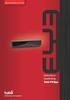 Inleidende Gids Hoofdstuk 2 Starten van OpenOffice.org OpenOffice.org Auteursrecht Op dit document is het auteursrecht 2005 van toepassing. De medewerkers aan dit document staan vermeld in de hieronder
Inleidende Gids Hoofdstuk 2 Starten van OpenOffice.org OpenOffice.org Auteursrecht Op dit document is het auteursrecht 2005 van toepassing. De medewerkers aan dit document staan vermeld in de hieronder
Hoofdstuk 5 Exporteren en importeren
 Handleiding voor Math Hoofdstuk 5 Exporteren en importeren Documentatie voor LibreOffice is beschikbaar op www.nl.libreoffice.org/ondersteuning/documentatie/ en www.odfauthors.org/libreoffice/nederlands
Handleiding voor Math Hoofdstuk 5 Exporteren en importeren Documentatie voor LibreOffice is beschikbaar op www.nl.libreoffice.org/ondersteuning/documentatie/ en www.odfauthors.org/libreoffice/nederlands
Hoofdstuk 21 Writer aanpassen
 Handleiding voor Writer 5.4 Hoofdstuk 21 Writer aanpassen Documentatie voor LibreOffice is beschikbaar op www.nl.libreoffice.org/ondersteuning/documentatie/ en www.odfauthors.org/libreoffice/nederlands
Handleiding voor Writer 5.4 Hoofdstuk 21 Writer aanpassen Documentatie voor LibreOffice is beschikbaar op www.nl.libreoffice.org/ondersteuning/documentatie/ en www.odfauthors.org/libreoffice/nederlands
Hoofdstuk 8 Starten met Draw:
 Inleidende gids Hoofdstuk 8 Starten met Draw: Het tekengereedschap van OpenOffice.org OpenOffice.org Auteursrecht Op dit document is het auteursrecht 2005 van toepassing. De medewerkers aan dit document
Inleidende gids Hoofdstuk 8 Starten met Draw: Het tekengereedschap van OpenOffice.org OpenOffice.org Auteursrecht Op dit document is het auteursrecht 2005 van toepassing. De medewerkers aan dit document
Appendix A Sneltoetsen voor het toetsenbord
 Handleiding voor beginners Appendix A voor het toetsenbord Documentatie voor LibreOffice is beschikbaar op nl.libreoffice.org en www.odfauthors.org/libreoffice/nederlands Auteursrechten Dit document is
Handleiding voor beginners Appendix A voor het toetsenbord Documentatie voor LibreOffice is beschikbaar op nl.libreoffice.org en www.odfauthors.org/libreoffice/nederlands Auteursrechten Dit document is
6. Tekst verwijderen en verplaatsen
 6. Tekst verwijderen en verplaatsen In deze module leert u: een stuk tekst selecteren een stuk tekst verwijderen; acties ongedaan maken en opnieuw doen; een stuk tekst vervangen; een stuk tekst verplaatsen;
6. Tekst verwijderen en verplaatsen In deze module leert u: een stuk tekst selecteren een stuk tekst verwijderen; acties ongedaan maken en opnieuw doen; een stuk tekst vervangen; een stuk tekst verplaatsen;
23. Standaardbrieven (MailMerge)
 23. Standaardbrieven (MailMerge) In deze module leert u: 1. Wat een standaardbrief is. 2. Hoe u een standaardbrief maakt. 3. Hoe u een adressenbestand kunt koppelen aan een standaardbrief. 4. Hoe u een
23. Standaardbrieven (MailMerge) In deze module leert u: 1. Wat een standaardbrief is. 2. Hoe u een standaardbrief maakt. 3. Hoe u een adressenbestand kunt koppelen aan een standaardbrief. 4. Hoe u een
MAKKELIJK OVERSTAPPEN VAN WORD NAAR WRITER
 WERKEN MET LIBREOFFICE WRITER MAKKELIJK OVERSTAPPEN VAN WORD NAAR WRITER De functies in LibreOffice, en het gebruiken daarvan, lijken heel sterk op dat in andere office-programma's, zoals die van Microsoft.
WERKEN MET LIBREOFFICE WRITER MAKKELIJK OVERSTAPPEN VAN WORD NAAR WRITER De functies in LibreOffice, en het gebruiken daarvan, lijken heel sterk op dat in andere office-programma's, zoals die van Microsoft.
1. Kennismaken met Impress
 1. Kennismaken met Impress In deze module leert u: 1 Wat Impress is; 2 Impress starten; 3 Een nieuwe presentatie maken; 4 Instellingen van Impress wijzigen; 5 Opslaan en openen. 1 Wat is Impress? OpenOffice.org
1. Kennismaken met Impress In deze module leert u: 1 Wat Impress is; 2 Impress starten; 3 Een nieuwe presentatie maken; 4 Instellingen van Impress wijzigen; 5 Opslaan en openen. 1 Wat is Impress? OpenOffice.org
Les 2 De basis (deel 1)
 Les 2 De basis (deel 1) 2.1 Eigenschappen Beeldscherm In Windows XP is het makkelijk de eigenschappen van het beeldscherm te wijzigen. Om dit te doen rechtsklikken we op een lege plaats in het bureaublad,
Les 2 De basis (deel 1) 2.1 Eigenschappen Beeldscherm In Windows XP is het makkelijk de eigenschappen van het beeldscherm te wijzigen. Om dit te doen rechtsklikken we op een lege plaats in het bureaublad,
Hoofdstuk 2 Formules in Writer
 Handleiding voor Math Hoofdstuk 2 Formules in Writer Documentatie voor LibreOffice is beschikbaar op www.nl.libreoffice.org/ondersteuning/documentatie/ en www.odfauthors.org/libreoffice/nederlands ii Formules
Handleiding voor Math Hoofdstuk 2 Formules in Writer Documentatie voor LibreOffice is beschikbaar op www.nl.libreoffice.org/ondersteuning/documentatie/ en www.odfauthors.org/libreoffice/nederlands ii Formules
Handleiding voor Draw. Hoofdstuk 8 Verbindingen, stroomdiagrammen en organisatieschema's
 Handleiding voor Draw Hoofdstuk 8 Verbindingen, stroomdiagrammen en organisatieschema's ii Verbindingen, stroomdiagrammen en organisatieschema's Auteursrechten Dit document is onder auteursrecht 2010 2017
Handleiding voor Draw Hoofdstuk 8 Verbindingen, stroomdiagrammen en organisatieschema's ii Verbindingen, stroomdiagrammen en organisatieschema's Auteursrechten Dit document is onder auteursrecht 2010 2017
Afbeeldingen Module 11
 11. Afbeeldingen Er zijn veel manieren waarop u een afbeelding in kunt voegen in een tekst. U kunt bijvoorbeeld plaatjes die met een ander programma zijn gemaakt in uw documenten opnemen. Zo kunt u met
11. Afbeeldingen Er zijn veel manieren waarop u een afbeelding in kunt voegen in een tekst. U kunt bijvoorbeeld plaatjes die met een ander programma zijn gemaakt in uw documenten opnemen. Zo kunt u met
Hoofdstuk 14 LibreOffice aanpassen
 Handleiding voor beginners Hoofdstuk 14 LibreOffice aanpassen Documentatie voor LibreOffice is beschikbaar op www.nl.libreoffice.org/ondersteuning/documentatie/ en www.odfauthors.org/libreoffice/nederlands
Handleiding voor beginners Hoofdstuk 14 LibreOffice aanpassen Documentatie voor LibreOffice is beschikbaar op www.nl.libreoffice.org/ondersteuning/documentatie/ en www.odfauthors.org/libreoffice/nederlands
Hoofdstuk 9 Kennismaken met Math
 Handleiding voor beginners Hoofdstuk 9 Kennismaken met Math Formules maken met LibreOffice Auteursrecht Dit document is onder auteursrecht 2010 2013 van de bijdragers die onderstaand zijn genoemd. U mag
Handleiding voor beginners Hoofdstuk 9 Kennismaken met Math Formules maken met LibreOffice Auteursrecht Dit document is onder auteursrecht 2010 2013 van de bijdragers die onderstaand zijn genoemd. U mag
15. Tabellen. 1. wat rijen, kolommen en cellen zijn; 2. rijen en kolommen invoegen; 3. een tabel invoegen en weer verwijderen;
 15. Tabellen Misschien heeft u al eens geprobeerd om gegevens in een aantal kolommen te plaatsen door gebruik te maken van spaties, kolommen of tabs. Dat verloopt goed totdat u gegevens wilt wijzigen of
15. Tabellen Misschien heeft u al eens geprobeerd om gegevens in een aantal kolommen te plaatsen door gebruik te maken van spaties, kolommen of tabs. Dat verloopt goed totdat u gegevens wilt wijzigen of
PowerPoint Mijn naam is; Cees van Aarle
 Mijn naam is; Cees van Aarle Boodschap / Doelgroep Wat vind je doelgroep belangrijk? Aandachtspunt; - waarin onderscheid je jezelf van de rest, - wat maakt je uniek? Hoe maak je dat anderen duidelijk,
Mijn naam is; Cees van Aarle Boodschap / Doelgroep Wat vind je doelgroep belangrijk? Aandachtspunt; - waarin onderscheid je jezelf van de rest, - wat maakt je uniek? Hoe maak je dat anderen duidelijk,
Handleiding Word de graad
 Handleiding Word 2010 3de graad Inhoudsopgave Regelafstand 3 Knippen 3 Kopiëren 5 Plakken 6 Tabs 7 Pagina-instellingen 9 Opsommingstekens en nummeringen 12 Kopteksten en voetteksten 14 Paginanummering
Handleiding Word 2010 3de graad Inhoudsopgave Regelafstand 3 Knippen 3 Kopiëren 5 Plakken 6 Tabs 7 Pagina-instellingen 9 Opsommingstekens en nummeringen 12 Kopteksten en voetteksten 14 Paginanummering
Kennismaking. Versies. Text. Graph: Word Logo voorbeelden verschillende versies. Werkomgeving
 Kennismaking Word is een tekstverwerkingsprogramma. U kunt er teksten mee maken, zoals brieven, artikelen en verslagen. U kunt ook grafieken, lijsten en afbeeldingen toevoegen en tabellen maken. Zodra
Kennismaking Word is een tekstverwerkingsprogramma. U kunt er teksten mee maken, zoals brieven, artikelen en verslagen. U kunt ook grafieken, lijsten en afbeeldingen toevoegen en tabellen maken. Zodra
1. Kennismaken met Calc
 1. Kennismaken met Calc In deze module leert u: - het programma Calc starten. - de onderdelen van het programmavenster van Calc herkennen. - over het werkblad verplaatsen. - gegevens invoeren. - het programma
1. Kennismaken met Calc In deze module leert u: - het programma Calc starten. - de onderdelen van het programmavenster van Calc herkennen. - over het werkblad verplaatsen. - gegevens invoeren. - het programma
Handleiding voor Writer. Hoofdstuk 10 Werken met sjablonen
 Handleiding voor Writer Hoofdstuk 10 Werken met sjablonen Auteursrechten Dit document is onder auteursrecht 2010 2014 van de bijdragers die onderstaand zijn genoemd. U mag het verspreiden en/of aanpassen
Handleiding voor Writer Hoofdstuk 10 Werken met sjablonen Auteursrechten Dit document is onder auteursrecht 2010 2014 van de bijdragers die onderstaand zijn genoemd. U mag het verspreiden en/of aanpassen
Hoofdstuk 10 Afdrukken, exporteren en en
 Handleiding voor Draw Hoofdstuk 10 Afdrukken, exporteren en e-mailen Documentatie voor LibreOffice is beschikbaar op www.nl.libreoffice.org/ondersteuning/documentatie/ en www.odfauthors.org/libreoffice/nederlands
Handleiding voor Draw Hoofdstuk 10 Afdrukken, exporteren en e-mailen Documentatie voor LibreOffice is beschikbaar op www.nl.libreoffice.org/ondersteuning/documentatie/ en www.odfauthors.org/libreoffice/nederlands
Hoofdstuk 16 Writer aanpassen
 Handleiding voor Writer Hoofdstuk 16 Writer aanpassen Documentatie voor LibreOffice is beschikbaar op www.nl.libreoffice.org/ondersteuning/documentatie/ en www.odfauthors.org/libreoffice/nederlands Documentatie
Handleiding voor Writer Hoofdstuk 16 Writer aanpassen Documentatie voor LibreOffice is beschikbaar op www.nl.libreoffice.org/ondersteuning/documentatie/ en www.odfauthors.org/libreoffice/nederlands Documentatie
PowerPoint 2010: rondleiding (deel 1)
 PowerPoint 2010: rondleiding (deel 1) Met PowerPoint kan men voorstellingen maken door middel van dia's die zijn gevuld met teksten, afbeeldingen, films, grafieken en geluiden. PowerPoint is een uitstekend
PowerPoint 2010: rondleiding (deel 1) Met PowerPoint kan men voorstellingen maken door middel van dia's die zijn gevuld met teksten, afbeeldingen, films, grafieken en geluiden. PowerPoint is een uitstekend
2. Dia's Maken. 2.1 Een nieuwe dia invoegen. Allereerst gaan we kijken hoe u een nieuwe dia aan uw presentatie toevoegt. Dia's Maken Module 2
 2. Dia's Maken In de vorige module heeft u geleerd hoe u een titeldia aan uw presentatie toevoegt. Natuurlijk bestaat een presentatie niet uit één enkele dia. In deze module gaan we verder in op het maken
2. Dia's Maken In de vorige module heeft u geleerd hoe u een titeldia aan uw presentatie toevoegt. Natuurlijk bestaat een presentatie niet uit één enkele dia. In deze module gaan we verder in op het maken
Safira CMS Handleiding
 Safira CMS Handleiding Inhoudsopgave 1Mappen en artikelen... 2 1.11.1 Naam wijzigen map/ pagina... 3 1.21.2 Website structuur: nieuwe pagina aanmaken, pagina verwijderen, pagina blokkeren, structuur wijzigen...
Safira CMS Handleiding Inhoudsopgave 1Mappen en artikelen... 2 1.11.1 Naam wijzigen map/ pagina... 3 1.21.2 Website structuur: nieuwe pagina aanmaken, pagina verwijderen, pagina blokkeren, structuur wijzigen...
Hoofdstuk 4 Math aanpassen
 Handleiding voor Math Hoofdstuk 4 Math aanpassen Documentatie voor LibreOffice is beschikbaar op www.nl.libreoffice.org/ondersteuning/documentatie/ en www.odfauthors.org/libreoffice/nederlands ii Math
Handleiding voor Math Hoofdstuk 4 Math aanpassen Documentatie voor LibreOffice is beschikbaar op www.nl.libreoffice.org/ondersteuning/documentatie/ en www.odfauthors.org/libreoffice/nederlands ii Math
1. OpenOffice.org downloaden en installeren 13 1.1 Downloaden en installeren... 14 1.2 Achtergrondinformatie... 20 1.3 Tips... 21
 Inhoudsopgave Voorwoord... 7 Nieuwsbrief... 7 Introductie Visual Steps... 8 Wat heeft u nodig?... 8 Uw voorkennis... 9 Hoe werkt u met dit boek?... 10 De volgorde van lezen... 11 Website... 11 Toets uw
Inhoudsopgave Voorwoord... 7 Nieuwsbrief... 7 Introductie Visual Steps... 8 Wat heeft u nodig?... 8 Uw voorkennis... 9 Hoe werkt u met dit boek?... 10 De volgorde van lezen... 11 Website... 11 Toets uw
10. Pagina-instellingen
 10. Pagina-instellingen Voordat u begint met het schrijven van een document in het programma Writer, is het raadzaam eerst te bepalen hoe het er uiteindelijk uit moet komen te zien. In deze module leert
10. Pagina-instellingen Voordat u begint met het schrijven van een document in het programma Writer, is het raadzaam eerst te bepalen hoe het er uiteindelijk uit moet komen te zien. In deze module leert
De tekstverwerker. Afb. 1 de tekstverwerker
 De tekstverwerker De tekstverwerker is een module die u bij het vullen van uw website veel zult gebruiken. Naast de module tekst maken onder andere de modules Aankondigingen en Events ook gebruik van de
De tekstverwerker De tekstverwerker is een module die u bij het vullen van uw website veel zult gebruiken. Naast de module tekst maken onder andere de modules Aankondigingen en Events ook gebruik van de
Central Station. CS website
 Central Station CS website Versie 1.0 18-05-2007 Inhoud Inleiding...3 1 De website...4 2 Het content management systeem...5 2.1 Inloggen in het CMS... 5 2.2 Boomstructuur... 5 2.3 Maptypen... 6 2.4 Aanmaken
Central Station CS website Versie 1.0 18-05-2007 Inhoud Inleiding...3 1 De website...4 2 Het content management systeem...5 2.1 Inloggen in het CMS... 5 2.2 Boomstructuur... 5 2.3 Maptypen... 6 2.4 Aanmaken
Microsoft Word Kennismaken
 Microsoft Word 2013 Kennismaken Inleiding Microsoft Word is het meest gebruikte tekstverwerkingsprogramma ter wereld. De mogelijkheden die Word biedt zijn talrijk, maar als je nog nooit met Word gewerkt
Microsoft Word 2013 Kennismaken Inleiding Microsoft Word is het meest gebruikte tekstverwerkingsprogramma ter wereld. De mogelijkheden die Word biedt zijn talrijk, maar als je nog nooit met Word gewerkt
Afdrukken in Calc Module 7
 7. Afdrukken in Calc In deze module leert u een aantal opties die u kunt toepassen bij het afdrukken van Calc-bestanden. Achtereenvolgens worden behandeld: Afdrukken van werkbladen Marges Gedeeltelijk
7. Afdrukken in Calc In deze module leert u een aantal opties die u kunt toepassen bij het afdrukken van Calc-bestanden. Achtereenvolgens worden behandeld: Afdrukken van werkbladen Marges Gedeeltelijk
Een korte handleiding door Frederic Rayen
 Een korte handleiding door Frederic Rayen Van installeren tot het gebruik P a g i n a 2 Inhoudsopgave Inleiding... 3 Hoe AbiWord version 2.8.6 installeren?... 4 Schermonderdelen... 5 Uitleg bij elke werkbalk...
Een korte handleiding door Frederic Rayen Van installeren tot het gebruik P a g i n a 2 Inhoudsopgave Inleiding... 3 Hoe AbiWord version 2.8.6 installeren?... 4 Schermonderdelen... 5 Uitleg bij elke werkbalk...
Hoofdstuk 1 Kennismaken met Writer
 Handleiding voor Writer Hoofdstuk 1 Kennismaken met Writer Documentatie voor LibreOffice is beschikbaar op nl.libreoffice.org en www.odfauthors.org/libreoffice/nederlands ii Kennismaken met Writer Auteursrechten
Handleiding voor Writer Hoofdstuk 1 Kennismaken met Writer Documentatie voor LibreOffice is beschikbaar op nl.libreoffice.org en www.odfauthors.org/libreoffice/nederlands ii Kennismaken met Writer Auteursrechten
CURSUS. Muzocoach Tijdschrift maken met Publisher Stijn Van Lokeren. Verantwoordelijke docent:
 CURSUS Muzocoach Tijdschrift maken met Publisher 2010 Verantwoordelijke docent: Stijn Van Lokeren 2 INHOUD 1 Van start... 3 2 Basispagina s creëren... 3 2.1 enkele pagina... 3 2.2 Dubbele pagina... 4 3
CURSUS Muzocoach Tijdschrift maken met Publisher 2010 Verantwoordelijke docent: Stijn Van Lokeren 2 INHOUD 1 Van start... 3 2 Basispagina s creëren... 3 2.1 enkele pagina... 3 2.2 Dubbele pagina... 4 3
Hoofdstuk 14 LibreOffice aanpassen
 Handleiding voor beginners Hoofdstuk 14 LibreOffice aanpassen Documentatie voor LibreOffice is beschikbaar op nl.libreoffice.org en www.odfauthors.org/libreoffice/nederlands Auteursrecht Dit document is
Handleiding voor beginners Hoofdstuk 14 LibreOffice aanpassen Documentatie voor LibreOffice is beschikbaar op nl.libreoffice.org en www.odfauthors.org/libreoffice/nederlands Auteursrecht Dit document is
Hoofdstuk 7 Starten met Calc
 Inleidende gids Hoofdstuk 7 Starten met Calc OpenOffice.org's werkblad OpenOffice.org Auteursrecht Op dit document is het auteursrecht 2005 van toepassing. De medewerkers aan dit document staan vermeld
Inleidende gids Hoofdstuk 7 Starten met Calc OpenOffice.org's werkblad OpenOffice.org Auteursrecht Op dit document is het auteursrecht 2005 van toepassing. De medewerkers aan dit document staan vermeld
8. Adresetiketten maken
 8. Adresetiketten maken In deze module leert u: - Hoe u een adressenbestand kunt maken; - Hoe u een adressenbestand kunt koppelen aan Writer; - Hoe u adresetiketten van dat adressenbestand kunt maken;
8. Adresetiketten maken In deze module leert u: - Hoe u een adressenbestand kunt maken; - Hoe u een adressenbestand kunt koppelen aan Writer; - Hoe u adresetiketten van dat adressenbestand kunt maken;
Microsoft Word 365. Kennismaken AAN DE SLAG MET DIGITALE VAARDIGHEDEN TRAINING: MICROSOFT WORD 365
 Microsoft Word 365 Kennismaken Inleiding Microsoft Word is het meest gebruikte tekstverwerkingsprogramma ter wereld. De mogelijkheden die Word biedt zijn talrijk, maar als je nog nooit met Word gewerkt
Microsoft Word 365 Kennismaken Inleiding Microsoft Word is het meest gebruikte tekstverwerkingsprogramma ter wereld. De mogelijkheden die Word biedt zijn talrijk, maar als je nog nooit met Word gewerkt
DEEL: THEMA. Klik op Thema. Nu verschijnen er een aantal thema s. Dubbelklik op een thema en je krijgt het volgende schermpje:
 DEEL: THEMA In het Notebook kun je zelf snel de bladzijde een leuk uiterlijk geven d.m.v. een thema. Deze thema s vind je op de volgende manier: Klik op Gallery Klik op Thema Nu verschijnen er een aantal
DEEL: THEMA In het Notebook kun je zelf snel de bladzijde een leuk uiterlijk geven d.m.v. een thema. Deze thema s vind je op de volgende manier: Klik op Gallery Klik op Thema Nu verschijnen er een aantal
Setup en tips LES 20. Setup
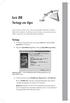 LES 20 Setup en tips In deze laatste les leert u hoe u later nog bepaalde onderdelen van Open- Office kunt installeren. Verderop in deze les krijgt u antwoorden en tips op enkele vragen die zich ongetwijfeld
LES 20 Setup en tips In deze laatste les leert u hoe u later nog bepaalde onderdelen van Open- Office kunt installeren. Verderop in deze les krijgt u antwoorden en tips op enkele vragen die zich ongetwijfeld
Hoofdstuk 10 Werken met sjablonen
 Handleiding voor Writer 5.4 Hoofdstuk 10 Werken met sjablonen Documentatie voor LibreOffice is beschikbaar op www.nl.libreoffice.org/ondersteuning/documentatie/ en www.odfauthors.org/libreoffice/nederlands
Handleiding voor Writer 5.4 Hoofdstuk 10 Werken met sjablonen Documentatie voor LibreOffice is beschikbaar op www.nl.libreoffice.org/ondersteuning/documentatie/ en www.odfauthors.org/libreoffice/nederlands
MS Word opzet verslag
 2014 MS Word opzet verslag F. Vonk versie 1 7-5-2014 inhoudsopgave terminologie... - 3 -... - 5 - stap 1: voorblad toevoegen... - 5 - stap 2: paginanummers op de bladzijdes zetten... - 6 - stap 3: lege
2014 MS Word opzet verslag F. Vonk versie 1 7-5-2014 inhoudsopgave terminologie... - 3 -... - 5 - stap 1: voorblad toevoegen... - 5 - stap 2: paginanummers op de bladzijdes zetten... - 6 - stap 3: lege
Handleiding SCHOOLSTART.ONLINE START.ME
 Handleiding SCHOOLSTART.ONLINE START.ME Inloggen schoolstart.online. Via de website http://schoolstart.online is het voor leerkrachten mogelijk om in te loggen op de start.me omgeving van de eigen school.
Handleiding SCHOOLSTART.ONLINE START.ME Inloggen schoolstart.online. Via de website http://schoolstart.online is het voor leerkrachten mogelijk om in te loggen op de start.me omgeving van de eigen school.
I) Wat? II) Google documenten. Deel 2 documenten
 Google Drive Deel 2 documenten I) Wat? 1) De meeste mensen bewerken teksten in de tekstverwerker Word van Microsoft Office. Het is echter ook mogelijk teksten op internet te bewerken en te bewaren. Het
Google Drive Deel 2 documenten I) Wat? 1) De meeste mensen bewerken teksten in de tekstverwerker Word van Microsoft Office. Het is echter ook mogelijk teksten op internet te bewerken en te bewaren. Het
Hoofdstuk 10 Sjablonen in Writer
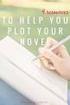 Handleiding voor Writer Hoofdstuk 10 Sjablonen in Writer Documentatie voor LibreOffice is beschikbaar op www.nl.libreoffice.org/ondersteuning/documentatie/ en www.odfauthors.org/libreoffice/nederlands
Handleiding voor Writer Hoofdstuk 10 Sjablonen in Writer Documentatie voor LibreOffice is beschikbaar op www.nl.libreoffice.org/ondersteuning/documentatie/ en www.odfauthors.org/libreoffice/nederlands
Gebruik. Wanneer u FreeMind opent, krijgt u het volgende scherm:
 FreeMind Starten FreeMind is een gratis programma om een mindmap te maken. Je kan Freemind gratis downloaden op je computer. Om FreeMind te downloaden surf je naar: http://freemind.nl.softonic.com/download.
FreeMind Starten FreeMind is een gratis programma om een mindmap te maken. Je kan Freemind gratis downloaden op je computer. Om FreeMind te downloaden surf je naar: http://freemind.nl.softonic.com/download.
Hoofdstuk 3 Opmaakprofielen en sjablonen gebruiken
 Handleiding voor beginners Hoofdstuk 3 Opmaakprofielen en sjablonen gebruiken Documentatie voor LibreOffice is beschikbaar op nl.libreoffice.org en www.odfauthors.org/libreoffice/nederlands ii Opmaakprofielen
Handleiding voor beginners Hoofdstuk 3 Opmaakprofielen en sjablonen gebruiken Documentatie voor LibreOffice is beschikbaar op nl.libreoffice.org en www.odfauthors.org/libreoffice/nederlands ii Opmaakprofielen
MS PowerPoint Les 2. Wanneer we niet te veel tijd willen steken in de opmaak van onze presentatie, kunnen we gebruik maken van sjablonen.
 MS PowerPoint Les 2 Sjablonen (Templates) Wanneer we niet te veel tijd willen steken in de opmaak van onze presentatie, kunnen we gebruik maken van sjablonen. In PowerPoint beschikken we over honderden
MS PowerPoint Les 2 Sjablonen (Templates) Wanneer we niet te veel tijd willen steken in de opmaak van onze presentatie, kunnen we gebruik maken van sjablonen. In PowerPoint beschikken we over honderden
Tekst kun je snel opmaken door stijlen te gebruiken. Als je de cursor in een alinea zet zie je de gebruikte stijl hier:
 SAMENVATTING HOOFDSTUK 7 Stijlen gebruiken en wijzigen Tekst kun je snel opmaken door stijlen te gebruiken. Als je de cursor in een alinea zet zie je de gebruikte stijl hier: Als je de muisaanwijzer boven
SAMENVATTING HOOFDSTUK 7 Stijlen gebruiken en wijzigen Tekst kun je snel opmaken door stijlen te gebruiken. Als je de cursor in een alinea zet zie je de gebruikte stijl hier: Als je de muisaanwijzer boven
Microsoft Outlook Je weg vinden in Outlook
 Microsoft Outlook 2016 Je weg vinden in Outlook Inleiding Outlook is het e-mailprogramma van Microsoft. Naast e-mail kun je binnen Outlook je agenda beheren en een takenlijst maken. In deze module nemen
Microsoft Outlook 2016 Je weg vinden in Outlook Inleiding Outlook is het e-mailprogramma van Microsoft. Naast e-mail kun je binnen Outlook je agenda beheren en een takenlijst maken. In deze module nemen
Office Aantekeningen workshop Office 2010 tijdens de afdelingsvergadering vwo op dinsdag 8 november 2011.
 Office 2010 Aantekeningen workshop Office 2010 tijdens de afdelingsvergadering vwo op dinsdag 8 november 2011. Werkbalk snelle toegang...1 Het lint...1 Bestand Opties Lint aanpassen...2 Altijd opslaan
Office 2010 Aantekeningen workshop Office 2010 tijdens de afdelingsvergadering vwo op dinsdag 8 november 2011. Werkbalk snelle toegang...1 Het lint...1 Bestand Opties Lint aanpassen...2 Altijd opslaan
ReadSpeaker TextAid Je persoonlijke studietool. Snel en eenvoudig aan de slag!
 ReadSpeaker TextAid Je persoonlijke studietool Snel en eenvoudig aan de slag! INHOUD INHOUD... 2 INLOGGEN... 3 HELP... 3 TEXTAID FUNCTIES... 4 NIEUWE TEKST... 5 DE BIBLIOTHEEK... 6 BEELD NAAR TEKST...
ReadSpeaker TextAid Je persoonlijke studietool Snel en eenvoudig aan de slag! INHOUD INHOUD... 2 INLOGGEN... 3 HELP... 3 TEXTAID FUNCTIES... 4 NIEUWE TEKST... 5 DE BIBLIOTHEEK... 6 BEELD NAAR TEKST...
Handleiding. HetSchoolvoorbeeld.nl. HetSchoolvoorbeeld 2.1. Websites voor het onderwijs. Websites Social media Mediawijsheid Grafisch ontwerp
 HetSchoolvoorbeeld.nl Websites voor het onderwijs Handleiding HetSchoolvoorbeeld 2.1 Websites Social media Mediawijsheid Grafisch ontwerp Handleiding HetSchoolvoorbeeld 2.1 Pagina 1 Inhoud 1 Opbouw van
HetSchoolvoorbeeld.nl Websites voor het onderwijs Handleiding HetSchoolvoorbeeld 2.1 Websites Social media Mediawijsheid Grafisch ontwerp Handleiding HetSchoolvoorbeeld 2.1 Pagina 1 Inhoud 1 Opbouw van
Met de intuïtieve interface van InDesign CC kunt u op eenvoudige wijze uitdagende lay-outs maken zoals u hier ziet. Het is belangrijk dat u het
 Met de intuïtieve interface van InDesign CC kunt u op eenvoudige wijze uitdagende lay-outs maken zoals u hier ziet. Het is belangrijk dat u het werkgebied van InDesign kent zodat u de krachtige mogelijkheden
Met de intuïtieve interface van InDesign CC kunt u op eenvoudige wijze uitdagende lay-outs maken zoals u hier ziet. Het is belangrijk dat u het werkgebied van InDesign kent zodat u de krachtige mogelijkheden
Hoofdstuk 1: Het Excel Dashboard* 2010
 Hoofdstuk 1: Het Excel Dashboard* 2010 1.0 Introductie Excel helpt om data beter te begrijpen door het in cellen (die rijen en kolommen vormen) in te delen en formules te gebruiken om relevante berekeningen
Hoofdstuk 1: Het Excel Dashboard* 2010 1.0 Introductie Excel helpt om data beter te begrijpen door het in cellen (die rijen en kolommen vormen) in te delen en formules te gebruiken om relevante berekeningen
Tekenobjecten Module 12
 12. Tekenobjecten In dit hoofdstuk leert u werken met de Tekenobjecten van Writer. Met behulp van deze functie kunt u uw creatie (in dit geval de kalender) er nog beter uit laten zien. 12.1 Tekenobjecten
12. Tekenobjecten In dit hoofdstuk leert u werken met de Tekenobjecten van Writer. Met behulp van deze functie kunt u uw creatie (in dit geval de kalender) er nog beter uit laten zien. 12.1 Tekenobjecten
LINC vzw Maria-Theresiastraat 20 3000 Leuven Tel: 016/31.66.09 e-mail: info@linc-vzw.be www.linc-vzw.be. Ontwerp LINC logo: Colofon
 STARTEN MET WORD Colofon De Leren is Leuk -pakketten zijn een product van LINC om de nieuwe geletterdheid te promoten. Een pakket bestaat uit een minibrochure en cd-rom waarbij het horen, zien en doen
STARTEN MET WORD Colofon De Leren is Leuk -pakketten zijn een product van LINC om de nieuwe geletterdheid te promoten. Een pakket bestaat uit een minibrochure en cd-rom waarbij het horen, zien en doen
Handicom. Symbol for Windows. Image Manager. (Versie 4) Handicom, 2011, Nederland
 Handicom Symbol for Windows Image Manager (Versie 4) Handicom, 2011, Nederland Inhoud Inleiding... 2 1. Image Manager hoofdscherm...3 1.1 Onderdelen van het venster...3 1.2 Het scherm veranderen...3 1.2.1
Handicom Symbol for Windows Image Manager (Versie 4) Handicom, 2011, Nederland Inhoud Inleiding... 2 1. Image Manager hoofdscherm...3 1.1 Onderdelen van het venster...3 1.2 Het scherm veranderen...3 1.2.1
Inhoud. MySite Handleiding 1
 Inhoud Een module bewerken: Een module toevoegen...2 Een module kopiëren...4 Een module verplaatsen...5 Een module verbergen...6 Een module verwijderen...6 Openingsuren wijzigen...7 Een pagina bewerken:
Inhoud Een module bewerken: Een module toevoegen...2 Een module kopiëren...4 Een module verplaatsen...5 Een module verbergen...6 Een module verwijderen...6 Openingsuren wijzigen...7 Een pagina bewerken:
Deel 1: PowerPoint Basis
 Deel 1: PowerPoint Basis De mogelijkheden van PowerPoint als ondersteunend middel voor een gedifferentieerde begeleiding van leerlingen met beperkingen. CNO Universiteit Antwerpen 1 Deel 1 PowerPoint Basis
Deel 1: PowerPoint Basis De mogelijkheden van PowerPoint als ondersteunend middel voor een gedifferentieerde begeleiding van leerlingen met beperkingen. CNO Universiteit Antwerpen 1 Deel 1 PowerPoint Basis
Inhoudsopgave. Inhoudsopgave 2
 Inhoudsopgave Inhoudsopgave... 2 1 Introductie... 3 2 Starten met de wizard... 4 3 Workshop 1 Maak je eigen visitekaartje... 5 4 Workshop 2 Nieuwsbrief... 6 5 Publiceren zonder wizard... 7 5.1 Soorten
Inhoudsopgave Inhoudsopgave... 2 1 Introductie... 3 2 Starten met de wizard... 4 3 Workshop 1 Maak je eigen visitekaartje... 5 4 Workshop 2 Nieuwsbrief... 6 5 Publiceren zonder wizard... 7 5.1 Soorten
Inhoud. Handleiding Dododent. Beste tandarts of praktijkmanager,
 Handleiding Dododent Beste tandarts of praktijkmanager, Hartelijk dank voor de aanschaf van een website bij Dodoworks. Hieronder volgt een uitgebreide handleiding van het Dododent systeem waarmee de website
Handleiding Dododent Beste tandarts of praktijkmanager, Hartelijk dank voor de aanschaf van een website bij Dodoworks. Hieronder volgt een uitgebreide handleiding van het Dododent systeem waarmee de website
Symbol for Windows BlissEditor
 Handicom Symbol for Windows BlissEditor ( Versie 4 ) Handicom, 2006, Nederland Inhoud 1. Inleiding... 2 2. Schermopbouw van de Bliss Editor...3 2.1 Werkbalk... 3 2.2 Matrix... 4 2.3 Palet met basisvormen,
Handicom Symbol for Windows BlissEditor ( Versie 4 ) Handicom, 2006, Nederland Inhoud 1. Inleiding... 2 2. Schermopbouw van de Bliss Editor...3 2.1 Werkbalk... 3 2.2 Matrix... 4 2.3 Palet met basisvormen,
Handleiding internet Het maken van pagina s
 Handleiding internet Het maken van pagina s Hoofdstuk III Sjablonen, icoontje, pagina-menu Het maken van pagina s In dit voorbeeld gaan we een pagina met enkele subpagina s maken in de rubriek Activiteiten
Handleiding internet Het maken van pagina s Hoofdstuk III Sjablonen, icoontje, pagina-menu Het maken van pagina s In dit voorbeeld gaan we een pagina met enkele subpagina s maken in de rubriek Activiteiten
Algemene basis instructies
 Inhoud: Algemene basis instructies... 2 Pictogrammen en knoppen... 2 Overzicht... 3 Navigeren (bladeren)... 3 Gegevens filteren... 4 Getoonde gegevens... 5 Archief... 5 Album... 5 Tabbladen en velden...
Inhoud: Algemene basis instructies... 2 Pictogrammen en knoppen... 2 Overzicht... 3 Navigeren (bladeren)... 3 Gegevens filteren... 4 Getoonde gegevens... 5 Archief... 5 Album... 5 Tabbladen en velden...
Handleiding in stappen. Hoe bewerk ik een groepspagina?
 Handleiding in stappen Hoe bewerk ik een groepspagina? versie 1.1 - februari 2015 Stap A - Naar alle pagina s Stap B - Uw groepspagina zoeken Stap C - Titel en werkbalk Stap D - Schrijven Stap E - Woorden
Handleiding in stappen Hoe bewerk ik een groepspagina? versie 1.1 - februari 2015 Stap A - Naar alle pagina s Stap B - Uw groepspagina zoeken Stap C - Titel en werkbalk Stap D - Schrijven Stap E - Woorden
WISKUNDE EN ICT. 1 Wiskundige symbolen N, R, 2 Symbolen
 Vergelijkingseditor 2003 Module 1a en ICT 1 WISKUNDE EN ICT Tijdens de lessen wiskunde op deze hogeschool met de laptop moet je ook voor wiskunde de laptop zinvol gebruiken. Dat dit niet zo evident is,
Vergelijkingseditor 2003 Module 1a en ICT 1 WISKUNDE EN ICT Tijdens de lessen wiskunde op deze hogeschool met de laptop moet je ook voor wiskunde de laptop zinvol gebruiken. Dat dit niet zo evident is,
Sway starten vanuit bestaand document
 Met Sway kun je gemakkelijk een presentatie plus maken met geïntegreerde filmpjes, afbeeldingen en vooral veel effecten. Het mooie is dat Sway je helpt. Je kunt bijvoorbeeld beginnen vanuit een PowerPoint
Met Sway kun je gemakkelijk een presentatie plus maken met geïntegreerde filmpjes, afbeeldingen en vooral veel effecten. Het mooie is dat Sway je helpt. Je kunt bijvoorbeeld beginnen vanuit een PowerPoint
Hoe werkt u met een Bordboek Plus?
 Hoe werkt u met een Bordboek Plus? DOWNLOAD UW BORDBOEK PLUS VOOR OFFLINE GEBRUIK Open na de activatie van uw licentie eerst uw Bordboek Plus op Knooppunt. Voortaan kunt u twee versies raadplegen: online
Hoe werkt u met een Bordboek Plus? DOWNLOAD UW BORDBOEK PLUS VOOR OFFLINE GEBRUIK Open na de activatie van uw licentie eerst uw Bordboek Plus op Knooppunt. Voortaan kunt u twee versies raadplegen: online
Handleiding wordpress
 Handleiding wordpress Wordpress versie 3.0.4 Handleiding versie 1.1 Auteur Website Geert Hoekzema www.geerthoekzema.nl www.geerthoekzema.nl geert@geerthoekzema.nl 1 Inhoudsopgave Inleiding... 3 Beginnen
Handleiding wordpress Wordpress versie 3.0.4 Handleiding versie 1.1 Auteur Website Geert Hoekzema www.geerthoekzema.nl www.geerthoekzema.nl geert@geerthoekzema.nl 1 Inhoudsopgave Inleiding... 3 Beginnen
Een toekomst voor ieder kind. www.altra.nl
 Een toekomst voor ieder kind www.altra.nl Excel Tips en trucs Knippen/kopiëren Kolommen verplaatsen Het is handig om de kolommen met de module en locatie als eerste twee in het overzicht te hebben. Selecteer
Een toekomst voor ieder kind www.altra.nl Excel Tips en trucs Knippen/kopiëren Kolommen verplaatsen Het is handig om de kolommen met de module en locatie als eerste twee in het overzicht te hebben. Selecteer
Handleiding NarrowCasting
 Handleiding NarrowCasting http://portal.vebe-narrowcasting.nl september 2013 1 Inhoud Inloggen 3 Dia overzicht 4 Nieuwe dia toevoegen 5 Dia bewerken 9 Dia exporteren naar toonbankkaart 11 Presentatie exporteren
Handleiding NarrowCasting http://portal.vebe-narrowcasting.nl september 2013 1 Inhoud Inloggen 3 Dia overzicht 4 Nieuwe dia toevoegen 5 Dia bewerken 9 Dia exporteren naar toonbankkaart 11 Presentatie exporteren
Handicom. Symbol for Windows. Image Manager. (Versie 3) Handicom, 2006, Nederland
 Handicom Symbol for Windows Image Manager (Versie 3) Handicom, 2006, Nederland Inhoud 1. Image Manager hoofdscherm... 2 1.1 Onderdelen van het venster... 2 1.2 Het scherm veranderen... 2 1.3 Een andere
Handicom Symbol for Windows Image Manager (Versie 3) Handicom, 2006, Nederland Inhoud 1. Image Manager hoofdscherm... 2 1.1 Onderdelen van het venster... 2 1.2 Het scherm veranderen... 2 1.3 Een andere
Publisher Handleiding
 Publisher 2010 Handleiding Inhoud 1. Wat is Publisher?... 1 2. Openen 2.1 Publisher starten... 2 2.2 Een nieuw document openen... 2 2.3 Een bestaand document openen... 3 3. Opslaan 3.1 Een document opslaan...
Publisher 2010 Handleiding Inhoud 1. Wat is Publisher?... 1 2. Openen 2.1 Publisher starten... 2 2.2 Een nieuw document openen... 2 2.3 Een bestaand document openen... 3 3. Opslaan 3.1 Een document opslaan...
INSTRUCT Samenvatting Basis Word 2010, H1 SAMENVATTING HOOFDSTUK 1
 SAMENVATTING HOOFDSTUK 1 Word opstarten en afsluiten WORD kan opgestart worden via de startknop en de snelkoppeling in de lijst die boven de startknop staat: WORD kan ook worden opgestart via menu Start,
SAMENVATTING HOOFDSTUK 1 Word opstarten en afsluiten WORD kan opgestart worden via de startknop en de snelkoppeling in de lijst die boven de startknop staat: WORD kan ook worden opgestart via menu Start,
Titel: Workshop creatief met MS Word Auteur: Miriam Harreman / Jaar: 2009 Versie: Creative Commons Naamsvermelding & Gelijk
 Versie: 1.0-1- Creative Commons Index INDEX... 2 INLEIDING... 3 INSTELLEN VAN DE PAGINA... 4 LIGGENDE KAART... 4 STAANDE KAART... 4 WERKRUIMTE... 4 WERKEN MET WORDART... 5 WORDART: WERKBALK... 5 WORDART:
Versie: 1.0-1- Creative Commons Index INDEX... 2 INLEIDING... 3 INSTELLEN VAN DE PAGINA... 4 LIGGENDE KAART... 4 STAANDE KAART... 4 WERKRUIMTE... 4 WERKEN MET WORDART... 5 WORDART: WERKBALK... 5 WORDART:
Hoofdstuk 11 Delen en nakijken van documenten
 Handleiding voor Calc Hoofdstuk 11 Delen en nakijken van documenten Documentatie voor LibreOffice is beschikbaar op www.nl.libreoffice.org/ondersteuning/documentatie/ en www.odfauthors.org/libreoffice/nederlands
Handleiding voor Calc Hoofdstuk 11 Delen en nakijken van documenten Documentatie voor LibreOffice is beschikbaar op www.nl.libreoffice.org/ondersteuning/documentatie/ en www.odfauthors.org/libreoffice/nederlands
Word 2010: rondleiding
 Word 2010: rondleiding Microsoft Word is in de eerste plaats een tekstverwerkingsprogramma, maar er is meer. Men kan standaardbrieven, memoranda, fax, enveloppen, etiketten, en andere types van documenten
Word 2010: rondleiding Microsoft Word is in de eerste plaats een tekstverwerkingsprogramma, maar er is meer. Men kan standaardbrieven, memoranda, fax, enveloppen, etiketten, en andere types van documenten
Een nieuwe presentatie maak je met de sneltoets <Ctrl+N> of via het tabblad,. Vervolgens kies je Lege presentatie en klik je op de knop Maken.
 SAMENVATTING HOOFDSTUK 1 PowerPoint opstarten en afsluiten POWERPOINT kan worden opgestart via. Als POWERPOINT al vaker is gestart kun je direct op Microsoft PowerPoint 2010 klikken. Typ anders in het
SAMENVATTING HOOFDSTUK 1 PowerPoint opstarten en afsluiten POWERPOINT kan worden opgestart via. Als POWERPOINT al vaker is gestart kun je direct op Microsoft PowerPoint 2010 klikken. Typ anders in het
Instructie Digitaal aantekeningen maken in pdf
 Instructie Digitaal aantekeningen maken in pdf Veel cursusmaterialen ontvang je in pdf. Om het digitaal werken eenvoudiger te maken, leer je in deze instructie hoe je gemakkelijk digitaal aantekeningen
Instructie Digitaal aantekeningen maken in pdf Veel cursusmaterialen ontvang je in pdf. Om het digitaal werken eenvoudiger te maken, leer je in deze instructie hoe je gemakkelijk digitaal aantekeningen
 1 Copyright 2009 Digitale Computer Cursus 1e druk 2009 Auteur Interactieve oefeningen en website Vormgeving A. Beumer A.J.M. Mul A. Beumer Alle rechten voorbehouden. Zonder voorafgaande schriftelijke toestemming
1 Copyright 2009 Digitale Computer Cursus 1e druk 2009 Auteur Interactieve oefeningen en website Vormgeving A. Beumer A.J.M. Mul A. Beumer Alle rechten voorbehouden. Zonder voorafgaande schriftelijke toestemming
Hoofdstuk 2 Basisvormen tekenen
 Handleiding voor Draw Hoofdstuk 2 Basisvormen tekenen Documentatie voor LibreOffice is beschikbaar op www.nl.libreoffice.org/ondersteuning/documentatie/ en www.odfauthors.org/libreoffice/nederlands ii
Handleiding voor Draw Hoofdstuk 2 Basisvormen tekenen Documentatie voor LibreOffice is beschikbaar op www.nl.libreoffice.org/ondersteuning/documentatie/ en www.odfauthors.org/libreoffice/nederlands ii
HTML Editor: tabellen en hyperlinks
 LES 19 HTML Editor: tabellen en hyperlinks In deze les leert u nog iets meer over HTML en de HTML Editor van OpenOffice.org. U leert hoe u absolute en relatieve hyperlinks maakt. We staan even stil bij
LES 19 HTML Editor: tabellen en hyperlinks In deze les leert u nog iets meer over HTML en de HTML Editor van OpenOffice.org. U leert hoe u absolute en relatieve hyperlinks maakt. We staan even stil bij
Een eerste kennismaking
 27-2-2006 1 W erkstukken m a ken m et Po w erpo int Een eerste kennismaking PowerPoint is het presentatieprogramma van Microsoft waarmee we informatie, d.m.v. dia s, op een duidelijke manier kunnen presenteren.
27-2-2006 1 W erkstukken m a ken m et Po w erpo int Een eerste kennismaking PowerPoint is het presentatieprogramma van Microsoft waarmee we informatie, d.m.v. dia s, op een duidelijke manier kunnen presenteren.
Intypen Tussenvoegen Selecteren
 Tekst akties Intypen - de afbeelding linksboven op de toets kan je met de hooflettertoets(shift) ingedrukt typen (bvb. hoofdletters, cijfers en tekens) - de afbeelding linksonder op de toets kan je gewoon
Tekst akties Intypen - de afbeelding linksboven op de toets kan je met de hooflettertoets(shift) ingedrukt typen (bvb. hoofdletters, cijfers en tekens) - de afbeelding linksonder op de toets kan je gewoon
Microsoft WordPad Sinaleri Opleiding
 Werken met WordPad WordPad is een zeer simpele tekstverwerker voor het schrijven en bewerken van tekstdocumenten. Het maakt standaard onderdeel uit van het Windows besturingssysteem van Microsoft. Voorwoord
Werken met WordPad WordPad is een zeer simpele tekstverwerker voor het schrijven en bewerken van tekstdocumenten. Het maakt standaard onderdeel uit van het Windows besturingssysteem van Microsoft. Voorwoord
Office 2010 is in vele opzichten niet meer te vergelijken
 Het nieuwe smoeltje van Office 2010 Otto Slijkhuis Office 2010 is in vele opzichten niet meer te vergelijken met Office 97. In 1996 werd Office 97 geïntroduceerd met als intern versienummer 8. Nu 13 jaar
Het nieuwe smoeltje van Office 2010 Otto Slijkhuis Office 2010 is in vele opzichten niet meer te vergelijken met Office 97. In 1996 werd Office 97 geïntroduceerd met als intern versienummer 8. Nu 13 jaar
CMS Made Simple eenvoudig uitgelegd CMS MADE SIMPLE- Eenvoudig uitgelegd
 CMS Made Simple eenvoudig uitgelegd CMS MADE SIMPLE- Eenvoudig uitgelegd Introductie Deze handleiding heeft tot doel een eenvoudige stap voor stap handleiding te zijn voor eindgebruikers van CMS Made Simple
CMS Made Simple eenvoudig uitgelegd CMS MADE SIMPLE- Eenvoudig uitgelegd Introductie Deze handleiding heeft tot doel een eenvoudige stap voor stap handleiding te zijn voor eindgebruikers van CMS Made Simple
Handleiding. HetSchoolvoorbeeld.nl. Versie 2.2 - juni 2014. Websites voor het onderwijs. Meest recente uitgave: www. hetschoolvoorbeeld.
 HetSchoolvoorbeeld.nl Websites voor het onderwijs Handleiding Versie 2.2 - juni 2014 Meest recente uitgave: www. hetschoolvoorbeeld.nl/handleiding Handleiding HetSchoolvoorbeeld 2.2 Pagina 1 Inhoud Inhoud
HetSchoolvoorbeeld.nl Websites voor het onderwijs Handleiding Versie 2.2 - juni 2014 Meest recente uitgave: www. hetschoolvoorbeeld.nl/handleiding Handleiding HetSchoolvoorbeeld 2.2 Pagina 1 Inhoud Inhoud
